วิธีการพิมพ์เว้นวรรคความกว้างศูนย์สำหรับการแบ่งบรรทัดอย่างสมบูรณ์ในตาราง

รู้สึกผิดหวังที่ข้อความของคุณแตกในที่สุ่มในเอกสาร Word ใช่หรือไม่ นี่คือทางออก
ฉันจะสอนวิธีพิมพ์ตัวละครตัวโปรดของฉัน หากคุณใช้ Windows ให้เปิด Word ขึ้นมาแล้วพิมพ์:
Alt + 8203
หากคุณทำอย่างถูกต้องแล้วคุณจะเห็น ... ไม่มีอะไรเลย
นั่นเป็นเพราะคุณเพิ่งพิมพ์“ ช่องว่างที่มีความกว้างเป็นศูนย์”
พื้นที่ส่วนกว้างเป็นศูนย์นั้นส่วนใหญ่จะเป็นมองไม่เห็น เป็นพื้นที่ที่คุณสามารถใส่ลงใน Word และโปรแกรมอื่น ๆ เพื่อแบ่งข้อความที่มีความยาวโดยไม่ทำให้แยกออกเป็นภาพ นั่นเป็นเหตุผลสำคัญอย่างหนึ่ง: การขึ้นบรรทัดใหม่
ให้ฉันแสดงตัวอย่างให้คุณดู ดูตารางชื่อไฟล์ที่ฉันมีใน Word:
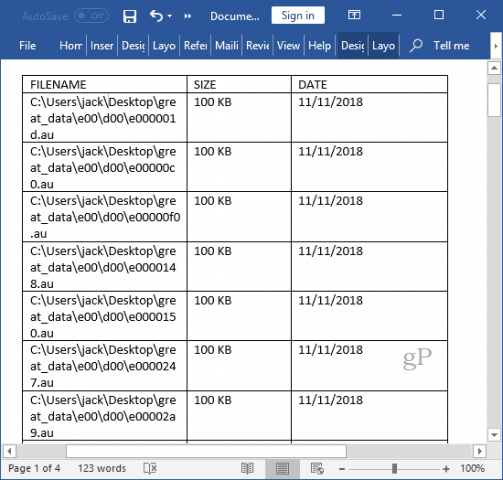
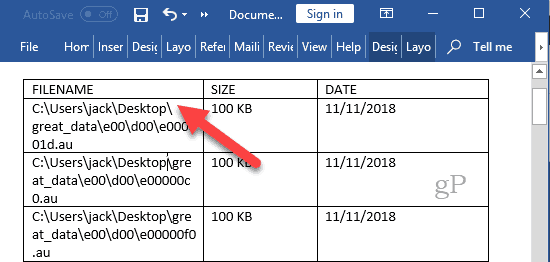
อย่างที่คุณเห็นตอนนี้ชื่อไฟล์จะถูกต้องหลังจากเฉือน แต่ถ้าฉันจะเปลี่ยนความกว้างของคอลัมน์ตัวละครจะมองไม่เห็น ดูการเปรียบเทียบระหว่างพื้นที่ที่มีความกว้างเป็นศูนย์และพื้นที่ปกติ:
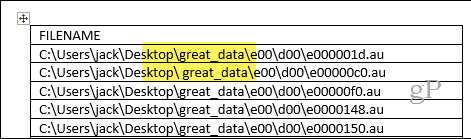
พื้นที่ที่มีความกว้างเป็นศูนย์จะช่วยให้คุณสามารถจัดการกับตารางด้วยความกว้างที่คาดเดาไม่ได้หรือไดนามิกโดยไม่ทำลายสิ่งต่างๆ ไม่ ต้องพันรอบ ฉันใช้มันตลอดเวลาเมื่อสร้างตารางที่มีสายข้อมูลยาว ๆ บ่อยครั้งฉันจะค้นหาและแทนที่เพื่อแทรกช่องว่างที่มีความกว้างเป็นศูนย์หลังจากเครื่องหมายทับทุกครั้ง เพียงพิมพ์ Alt + 8203 ในช่อง“ แทนที่ด้วย” คุณจะไม่เห็นอะไรเลย แต่มันจะอยู่ที่นั่น
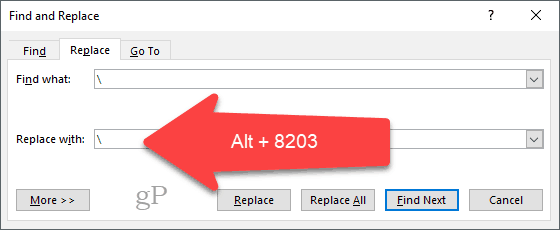
ด้วยวิธีนี้ฉันสามารถควบคุมตำแหน่งที่เส้นแบ่งในตาราง
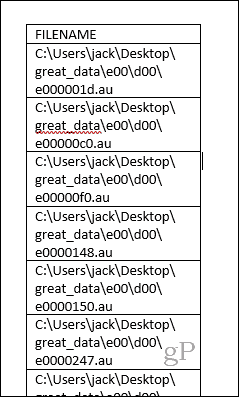
นั่นคือทั้งหมดที่มีให้พื้นที่กว้างเป็นศูนย์ ฉันรู้ว่านี่เป็นเคล็ดลับเล็ก ๆ น้อย ๆ และเป็นธรรม แต่ฉันใช้มันตลอดเวลาและสำหรับคนที่พิถีพิถันเกี่ยวกับการจัดรูปแบบตารางมันทำให้ฉันมีความสุขเล็กน้อยที่จะสามารถควบคุมตำแหน่งที่เส้นแบ่งของฉันในเซลล์ตาราง
ลองดูสิ: พื้นที่กว้างเป็นศูนย์ Alt + 8203. ช่วงเวลาสนุก!
อีกหนึ่งสิ่ง. ไม่ได้อยู่บนเดสก์ท็อปของ Windows? คุณสามารถเลือกข้อความทั้งหมดในฟิลด์ด้านล่างและคัดลอกไปยังคลิปบอร์ดของคุณเพื่อให้มีพื้นที่กว้างเป็นศูนย์










ทิ้งข้อความไว้